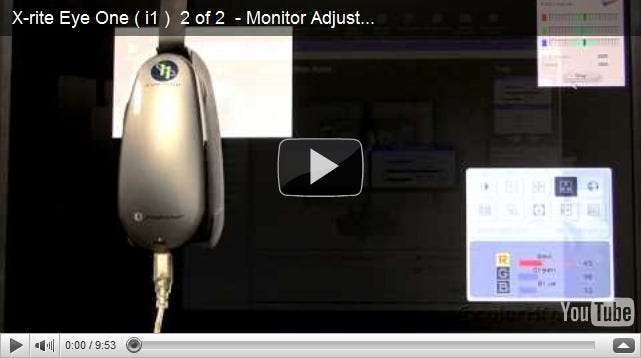مانیٹرنگ پروفائلنگ اور انشانکن سنگین کاروبار ہیں ، جس میں اکثر سیکڑوں ڈالر لاگت کا سامان شامل ہوتا ہے۔ شکر ہے کہ انٹرنیٹ اور آپریٹنگ سسٹم میں انشانکن کے ل free مفت ٹولز موجود ہیں۔
اس آرٹیکل میں ، ہم مختصر طور پر ان طریقوں کا احاطہ کریں گے جن کو دوسرے ذرائع نے کور کیا ہے ، ان آلات پر تبادلہ خیال کریں گے جو پیشہ ور افراد اپنے مانیٹر ، پرنٹرز اور اسکینر چکانے کے لئے استعمال کرتے ہیں۔ ہم بہت سارے صارفین کے ل what جو طریقہ کار سب سے موزوں ہے اس کو ختم کر دیں گے جو آپ کی ڈیجیٹل فوٹو ترمیم کے معیار کو بہتر بنائے گا۔ اسے مت چھوڑیں!
گرافک طریقہ
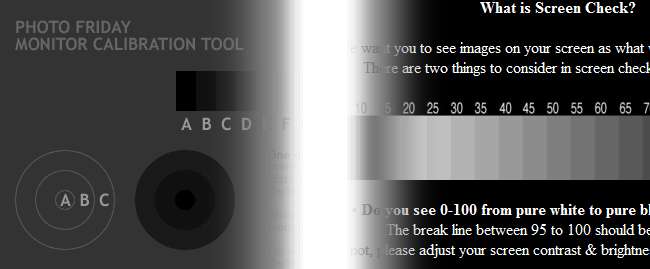
لائف ہیکر نے بہت عمدہ سائٹ فوٹو فرائیڈے کا احاطہ کیا ہے ، اور وہاں کے گرافکس پیشہ ور افراد نے اپنے مانیٹر کو ایڈجسٹ کرنے اور اپنے آپ کو زیادہ سے زیادہ اس کے برعکس دینے میں مدد فراہم کی ہے جب کہ قدر کی حد کو ٹھیک ٹھیک رنگوں میں رکھتے ہیں۔ بنیادی طور پر ، یہاں خیال یہ ہے کہ آپ اسکرین پر موجود گرافکس کے ساتھ چمک ، اس کے برعکس ، رنگ ، وغیرہ کو ایڈجسٹ کرنے کے ل your اپنے مانیٹر کے بٹنوں کا استعمال کریں۔ یہ یقینی بنائے گا کہ آپ کے مانیٹر کو زیادہ سے زیادہ ٹنز کو دکھانے کے ل show ایڈجسٹ کیا گیا ہے۔
یہ ایک عمدہ آلہ ہے ، لیکن مسئلے کا صرف ایک حصہ ایڈجسٹ کرنا ہے۔ آپ اپنے مانیٹر کو ایڈجسٹ کرسکتے ہیں ، لیکن آپ کو رنگین پروفائل کو بھی ایڈجسٹ کرنا ہوگا جو کمپیوٹر ڈسپلے کے ساتھ استعمال کرتا ہے۔
پیشہ ورانہ طریقہ

اگرچہ یہ توثیق نہیں ہے ، ایکس رائٹ ان بڑی کمپنیوں میں سے ایک ہے جو پیشہ ور گرافکس پر اعتماد کرتے ہیں تاکہ ان کے پرنٹس اپنی اسکرینوں کو زیادہ سے زیادہ قریب سے میچ کریں۔ بہت سے افراد نہ صرف مہنگے اسکرین انشانکن سافٹ ویئر اور ہارڈ ویئر کے لئے اعلی فیسیں صرف کریں گے ، وہ اس بات کو یقینی بنانے کے لئے بار بار دوبارہ شیڈول بنائیں گے کہ مانیٹر اور پرنٹر کی رنگین شفٹ بہت دور نہیں ہوگی۔
چونکہ یہ ٹولز پیشہ ور افراد کے لئے ہیں ، لہذا وہ کچھ بہترین نتائج دیتے ہیں اور نہ صرف مانیٹر ، بلکہ اسکینرز ، پروجیکٹر اور دیگر گرافکس ٹولز کی جانچ کرسکتے ہیں۔ تاہم ، قیمت پیشہ ور افراد کے ل، ، اور بہت سارے شوق پرست فوٹوگرافروں کے ل cost لاگت سے ممنوع ہیں۔
اس ویڈیو میں مانیٹر کیلیبریٹ کرنے کے لئے اس طرح کی ٹکنالوجی کو استعمال کرنے کا طریقہ ایک اچھی مثال ہے۔ ایک بار پھر ، یہ توثیق نہیں ہے۔ بہت سارے قارئین کو معلوم ہوگا کہ اس ٹیکنالوجی کا سب سے سستا ورژن ان کی ضروریات کے لئے رقم کا ضائع کرنا ہے۔ مندرجہ ذیل طریقہ ونڈوز صارفین کے لئے مفت ہے ، کیونکہ یہ آپریٹنگ سسٹم میں بنایا گیا ہے۔
ونڈوز 7 میں اپنے مانیٹر کیلیبریٹنگ اور پروفائلنگ
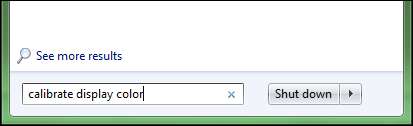
اپنے اسٹارٹ مینو کو کھولیں اور "کیلیبریٹ ڈسپلے کلر" ٹائپ کریں۔ یہ آلہ ونڈوز وسٹا صارفین کے لئے دستیاب نہیں ہے ، کیونکہ یہ ونڈوز 7 میں نیا ہے۔ لائف ہیکر نے اس کا احاطہ کیا ہے Calibrize ، جس میں وسٹا اور XP کے لئے اسی طرح کی خصوصیات ہیں.
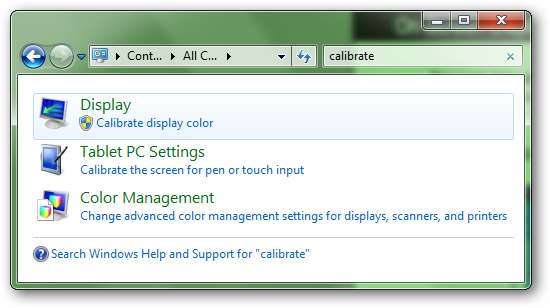
آپ جس پروگرام کی تلاش کر رہے ہیں وہ ہے “کیلیبریٹ ڈسپلے کلر” ، اور یہ آپ کے کنٹرول پینل میں رہتا ہے۔ آپ اپنے کنٹرول پینل میں بھی جاسکتے ہیں اور "کیلیبریٹ" تلاش کرسکتے ہیں۔ پروگرام یہاں دکھایا گیا ہے ، اور آپ کو کیلیبریٹ کرنے کے ل administrator ایڈمنسٹریٹو مراعات کی ضرورت ہوگی۔
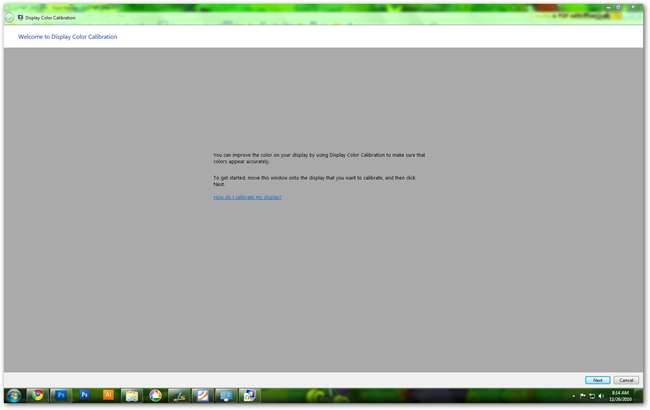
یہ شاید ہی ایک دلچسپ نظر آنے والی ایپ ہے۔ اپنے ڈسپلے پر رنگ بہتر بنانے کے بارے میں پیش کش آسانی سے پڑھیں اور اگلے پر کلک کریں۔
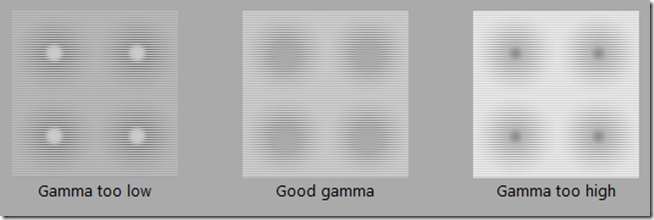
اسکرین گرافکس آپ انشانکن ٹولز کے ذریعہ جس طرح کی شکل کو حاصل کرنا چاہتے ہیں اس کی وضاحت کرنے میں ایک اچھا کام کرتے ہیں۔ آپ کو ایڈجسٹمنٹ سلائیڈرز دیئے جائیں گے اور جو آپ نقل تیار کرنے کی کوشش کر رہے ہیں وہی دکھایا جائے گا — یہاں آپ اپنی گاما کی تصویر کو درمیان کے "گڈ گاما" کی طرح دیکھنے کے ل adjust ایڈجسٹ کرنا چاہتے ہیں۔
یہ گاما کیا ہے کی وضاحت کرنے میں ایک اچھا کام کرتا ہے — حالانکہ آپ کو یہ جاننے کی ضرورت نہیں ہوگی کہ سادہ سلائیڈر کو ایڈجسٹ کریں۔
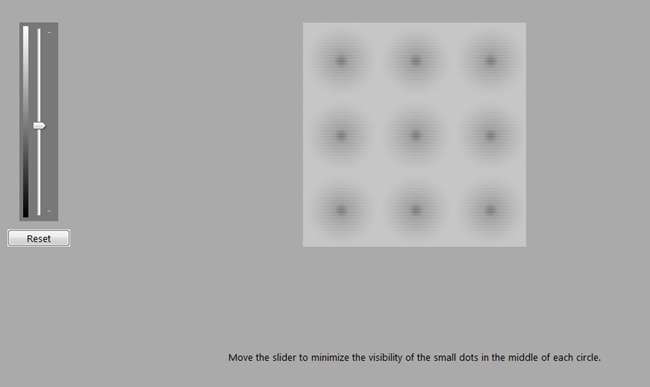
آپ اس اسکرین پر اپنے گاما سلائیڈر کو ایڈجسٹ کرسکتے ہیں۔ یاد رکھیں ، آپ "گڈ گاما" تصویر کو نقل کرنے کی کوشش کر رہے ہیں۔ جب آپ مطمئن ہوجائیں تو ، "اگلا" پر کلک کریں۔
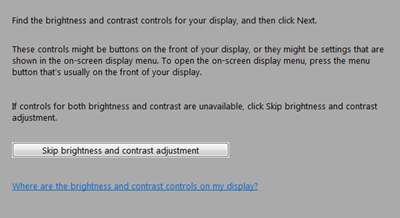
یہ حصہ قدرے زیادہ مشکل ہے ، اور ونڈوز صارفین کو چمک اور اس کے برعکس ایڈجسٹمنٹ کو چھوڑنے کا اختیار فراہم کرتا ہے۔
آپ کو مانیٹر کو اس کے سامنے والے کنٹرولوں کے ساتھ ایڈجسٹ کرنا پڑے گا ، اور اگر یہ آپ کے لئے پریشان کن ہے۔ آپ اس قدم کو چھوڑنا چاہتے ہیں . بصورت دیگر ، "اگلا" دبانے سے آگے بڑھیں۔
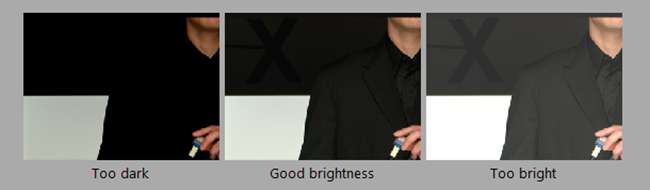
یہ آپ کو یہ گرافک دکھائے گا جس کی درست قیمت کی وضاحت کرتے ہوئے آپ اس کو حاصل کرنا چاہتے ہیں۔ آپ کو اپنے مانیٹر کے سامنے کی چمک اور اس کے برعکس کنٹرول کو تلاش کرنا ہوگا اور ان کو ایڈجسٹ کرنا ہوگا۔ یہ گوگل کو آپ کے مانیٹر کے لئے مصنوعہ نمبر (ممکنہ طور پر پیچھے کی طرف) مدد کرسکتا ہے اور پی ڈی ایف فارمیٹ میں آپ کی مصنوعات کا دستی آن لائن تلاش کرسکتا ہے۔ اگر آپ کے پاس ابھی بھی آپ کی طباعت شدہ مصنوعہ دستی ہے تو ، آپ کو یہ ایڈجسٹمنٹ کرنے میں مددگار ثابت ہوسکتے ہیں۔
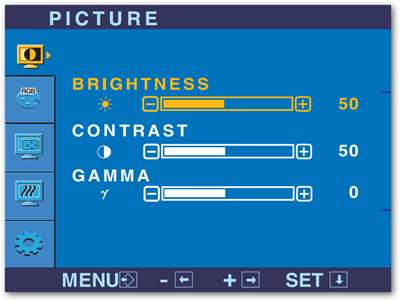
آپ کے مانیٹر پر اس جیسا ہی ایک مینو ہونا چاہئے ، جو LG کمپنی کے L227WT مانیٹر کا مینو ہے۔ یہ آپ کو ایڈجسٹ یہاں ہے صرف چمک اپنے مانیٹر پر جسمانی طور پر کنٹرول کا استعمال کرنا ، ونڈوز میں نہیں۔ ماؤس ڈال اور انہیں تلاش کریں!
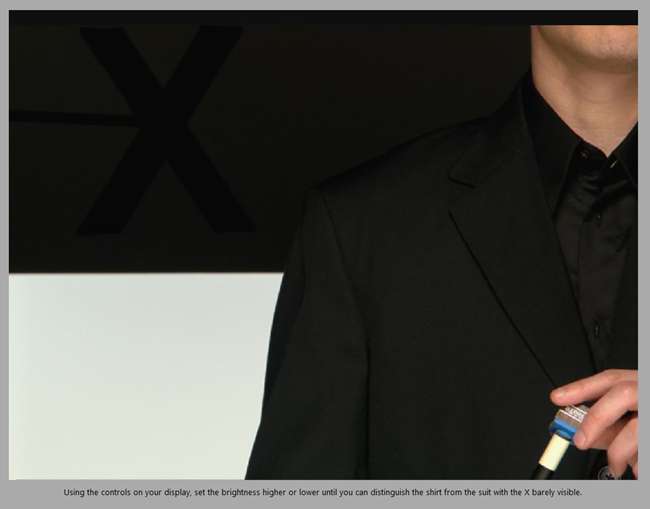
"X" کو مکمل طور پر غائب ہونے سے پس منظر میں رکھتے ہوئے چال زیادہ سے زیادہ تفصیل سے بڑھ رہی ہے۔ اگر آپ گرافک میں "X" نہیں دیکھ سکتے ہیں تو ، آپ کو اپنا ایڈجسٹ کرنے کی ضرورت ہے چمکتی ترتیب . جب آپ مطمئن ہوجائیں تو ، "اگلا" پر کلک کریں۔

اب بھی آپ کے مانیٹر کے سامنے والے کنٹرولوں کے ساتھ کام کر رہے ہیں ، یہ تصویر آپ کو ایڈجسٹ کرنے کے ل prepare تیار کرے گی متضاد ترتیب . آپ کا مقصد یہ یقینی بنانا ہے کہ اس شخص کی قمیص کی طرح آپ کے روشن ترین تفصیل والے علاقوں میں تفصیلات ضائع کیے بغیر آپ کے ڈارک کافی سیاہ ہیں۔
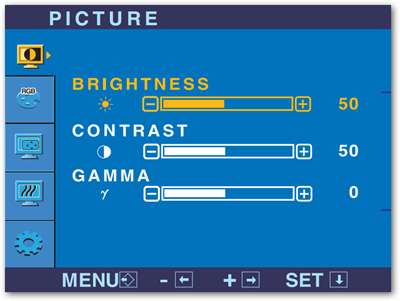
ایک بار پھر ، آپ کو اس جیسی اسکرین کے ساتھ کام کرنا ہوگا۔ اپنے برعکس کو ایڈجسٹ کرنے کا طریقہ معلوم کرنے کے ل your اپنے مانیٹر دستی سے مشورہ کریں۔ LG L227WT پر یہ اسی مینو پر دستیاب ہے ، حالانکہ آپ کا مانیٹر ہوسکتا ہے مکمل طور پر مختلف

جب آپ اپنی اسکرین پر ٹھوس سیاہ سے خوش ہیں ، اور قمیض میں موجود تفصیلات سے محروم نہیں ہوئے ہیں ، اور قمیض میں موجود سفید سے پس منظر کی تمیز کرسکتے ہیں تو ، آپ اعتماد کے ساتھ "اگلا" پر کلک کر سکتے ہیں اور اپنے مانیٹر پر موجود کنٹرولوں کا استعمال روک سکتے ہیں۔ .
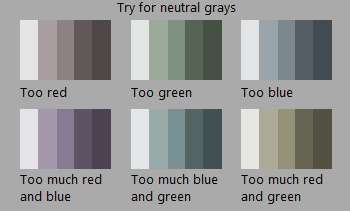
رنگین توازن آپ کا اگلا مرحلہ ہوگا۔ آپ اپنے ماؤس کے ساتھ کام کرنے پر واپس آئیں گے ، آرجیبی سلائیڈروں میں ایڈجسٹمنٹ کریں گے تاکہ یہ یقینی بنایا جاسکے کہ آپ کے مانیٹر میں ڈرامائی شفٹ کا ایک یا دوسرا راستہ نہیں ہے۔ یہاں آپ کا مقصد اپنی گرے کو ایڈجسٹ کرنا ہے جیسا کہ ممکن ہو غیر جانبدار ، جیسا کہ اوپر دکھایا گیا ہے خاص طور پر کسی بھی رنگ پر جھکنا نہیں۔
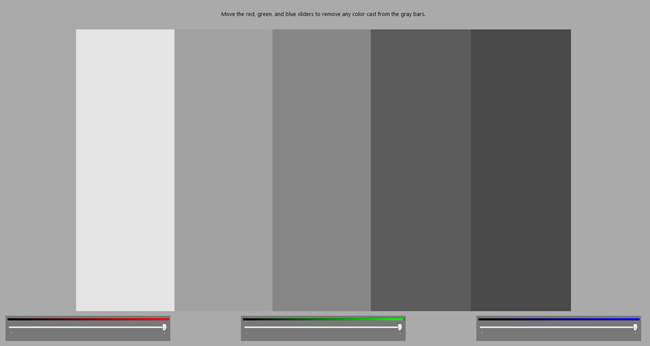
تینوں سلائیڈروں میں سے کسی کو ایڈجسٹ کریں جب تک کہ آپ اس بات پر اعتماد نہ کریں کہ آپ کی اسکرین پر دکھائے جانے والا گرے سبز رنگ ، سرخ رنگ یا نیلے رنگ نہیں دکھتے ہیں۔ جب آپ اپنی غیر جانبدار گرے سے خوش ہیں تو ، "اگلا" پر کلک کریں۔
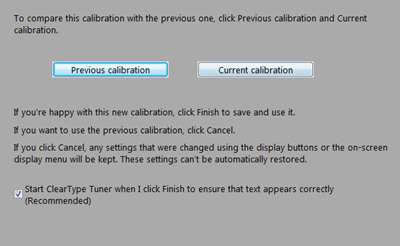
آپ کو یہ اسکرین آپ کے نئے انشانکن کی جانچ کرنے کے لئے دیا گیا ہے۔ نیا بنام پرانے کی جانچ کریں ، اور دیکھیں کہ کیا آپ اپنے کام سے خوش ہیں۔ اگر آپ ہیں ، مبارک ہو! آپ اپنی ڈیجیٹل فوٹو گرافی کو کامل بنانے اور بہتر پرنٹس کو یقینی بنانے کے ایک قدم قریب ہیں۔